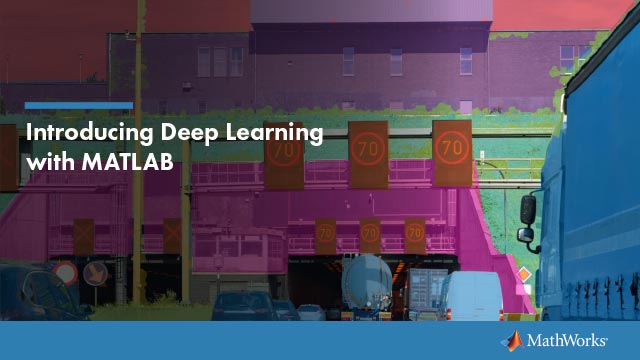将深度学习批作业发送到集群
这个例子展示了如何将深度学习训练批作业发送到集群,以便您可以在训练期间继续工作或关闭MATLAB。
训练深度神经网络通常需要数小时或数天。为了有效地使用时间,您可以将神经网络训练为批处理作业,并在它们准备好时从集群中获取结果。在进行计算时,您可以继续使用MATLAB工作,或者关闭MATLAB并在稍后使用Job Monitor获得结果。这个例子发送了并行参数扫描使用parfor训练多个深度学习网络作为批处理作业。工作完成后,你可以获取训练过的网络,并比较它们的准确性。
需求
在运行这个示例之前,需要配置一个集群并将数据上传到Cloud。在MATLAB中,您可以直接从MATLAB桌面在云中创建集群。在首页选项卡,平行菜单中,选择创建和管理集群.在集群配置文件管理器中,单击创建云计算集群.或者,您可以使用MathWorks Cloud Center创建和访问计算集群。有关更多信息,请参见云中心入门.对于本例,确保您的集群在MATLAB上设置为默认值首页选项卡,在平行>选择默认集群.之后,将数据上传到Amazon S3桶中,并直接从MATLAB中使用它。本例使用了已经存储在Amazon S3中的CIFAR-10数据集的副本。说明,请参阅将深度学习数据上传到云端.
提交批处理作业
将脚本作为批处理作业发送到集群批处理函数。集群分配一个worker来执行脚本的内容。如果脚本中的并行代码受益于额外的工作者,例如,它包含自动并行支持或parfor循环,那么您需要显式请求这些工作者。金宝app批处理为运行脚本的客户端使用一个worker。您可以使用“Pool”名称-值对参数指定更多的工人。
在本例中,发送trainMultipleNetworks脚本到集群。这个脚本包含并行参数扫描使用parfor训练多个深度学习网络.因为脚本包含parfor循环,指定4额外的工人池名称-值对的论点。
totalNumberOfWorkers = 5;job1 =批(“trainMultipleNetworks”,...“池”, totalNumberOfWorkers-1);
您可以通过检查job Monitor来查看您的作业在集群中的当前状态。在环境上节首页选项卡上,选择平行>监控工作打开Job Monitor。

您可以向集群提交其他作业。如果集群因运行其他作业而不可用,则提交的任何新作业都将保留在队列中,直到集群可用为止。
以编程方式获取结果
在向集群提交作业之后,您可以在进行计算时继续使用MATLAB。如果您的代码的其余部分依赖于完成一个工作,块MATLAB使用等待命令。在本例中,等待作业完成。
等待(job1);
任务完成后,使用负载函数。在这种情况下,从提交脚本的并行参数扫描中获取训练过的网络及其准确性。
负载(job1“精度”);精度
精度=4×10.8312 0.8276 0.8288 0.8258
负载(job1“trainedNetworks”);trainedNetworks
trainedNetworks =4×1单元阵列{1×1 SeriesNetwork} {1×1 SeriesNetwork} {1×1 SeriesNetwork} {1×1 SeriesNetwork}
要加载批处理作业中的所有变量,请使用负载函数没有参数。
负载(job1);
如果您关闭MATLAB,您仍然可以在集群中恢复作业来获取结果,无论是在计算进行时还是在计算完成后。在关闭MATLAB之前,记下作业ID,然后使用findJob函数。
要检索作业,首先使用parcluster函数。然后,将作业ID提供给findJob.在本例中,作业ID为1.
c = parcluster (“MyClusterInTheCloud”);工作= findJob (c,“ID”1);
完成后删除作业。从作业监视器中删除作业。
删除(job1);
使用作业监视器获取结果
当您提交批处理作业时,所有的计算都发生在集群中,您可以安全地关闭MATLAB。您可以在另一个MATLAB会话中使用Job Monitor来检查作业的状态。
当作业完成后,您可以从job Monitor检索结果。在环境上节首页选项卡上,选择平行>监控工作打开Job Monitor。然后右键单击作业以显示上下文菜单。在这个菜单中,你可以:
通过单击将作业加载到工作区中显示详细信息
通过单击加载作业中的所有变量负载变量
完成后,通过单击删除作业删除

另请参阅
批处理(并行计算工具箱)
相关的例子
更多关于
- 批处理(并行计算工具箱)